文章目录
前言
当Linux根分区的磁盘空间耗尽时,Linux操作系统将无法再建立新的文件,同时也可能会出现服务程序崩溃、系统无法启动等故障。
为了避免在服务器中出现类似磁盘空间不足的问题,可以启用磁盘配额功能,对用户在指定文件系统(分区)中使用的磁盘空间、文件数量进行限制,以防止个别用户恶意或无意间占用大量磁盘空间,从而保持系统存储空间的稳定性和可持续性
一、磁盘配额概述
1.实现磁盘限额的条件
需要Linux内核支持
安装xfsprogs与quota软件包
2.Linux磁盘限额的特点
●作用范围:针对指定的文件系统(分区)
●限制对象:用户帐号、组帐号
●限制类型:磁盘容量、文件数量
●限制方法:软限制、硬限制
3.设置磁盘配额的流程
1.以支持配额功能的方式挂载文件系统
2.编辑用户和组账号的配额设置
3.验证磁盘配额功能
4.查看磁盘配额使用情况
二、磁盘配额的操作
1.检查是否已安装xfsprogs和xfs_ quota软件包
rpm -q xfsprogs quota
如果没安装使用yum install -y xfsprogs quota镜像安装

2.以支持配额功能的方式挂载文件系统
umount / dev/ vgname1 / lvnamel
mount -o usrquota, grpquota /dev/ vgname1/ lvname1 /opt
#添加挂载参数"usrquota, grpquota"用于增加对用户、组配额功能的支持
或者vim /etc/ fstab
/dev/vgname1/ lvname1 /opt xfs defaults, usrquota, grpquota 00
umount /dev/vgname1/ lvname1
mount -a #-a选项,将/etc/ fstab的所有内容重新加载
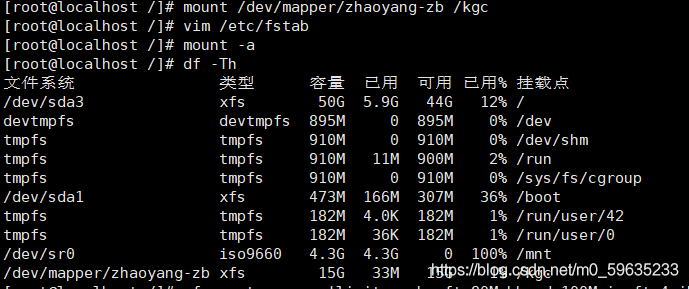
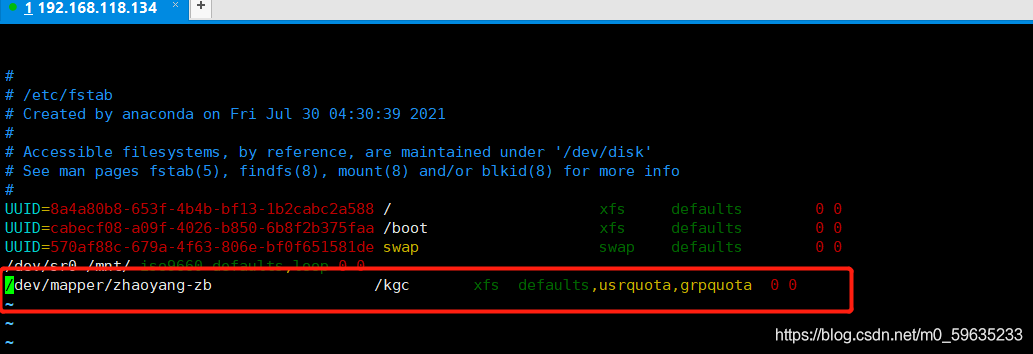
3.编辑用户和组账号的配额设置
useradd wangwu
passwd wangwu
xfs_ quota -x -c ‘limit -u bsoft=80M bhard=100M isoft=4 ihard=5 wangwu’ /kgc
-x:表示启动专家模式,在当前模式下允许对配额系统进行修改的所有管理命令可用。
-c: 表示直接调用管理命令。
-u: 指定用户账号对象
-g: 指定组账号对象
bsoft: 设置磁盘容量的软限制数值(默认单位为KB)。
bhard:设置磁盘容量的硬限制数值(默认单位为KB)。
isoft:设置磁盘文件数的软限制数值。
ihard:设置磁盘文件数的硬限制数值。
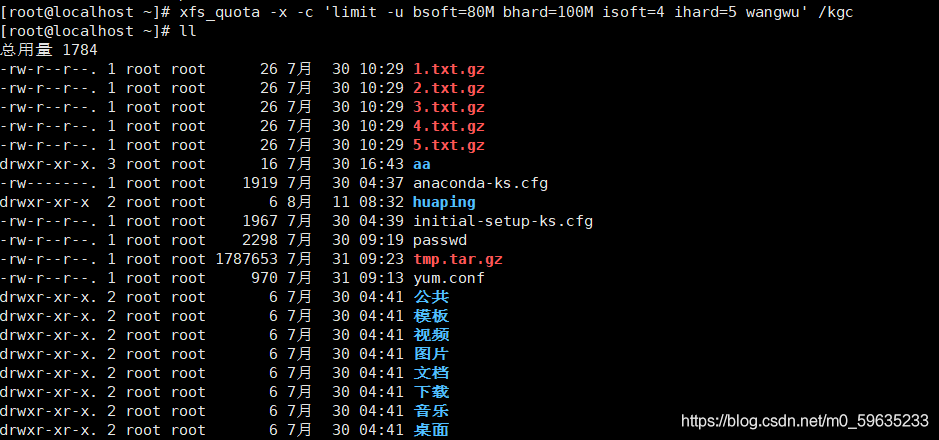
4.验证磁盘配额功能
chmod 777 /kgc
Su wangwu
cd /kgc
#验证磁盘容量超限
dd if=/dev/zero of=/opt/kgc.txt bs=1OM count=12
#验证磁盘文件数超限
touch {aa,bb, cc,dd,ee, ff} .txt
dd命令是一一个设备转换和连续复制命令
“if=” 指定输入设备(或文件)
"of="指定输出设备(或文件)
“bs=” 指定读取数据块的大小
"count=”指定读取数据块的数量
/dev/zero “零"设备文件,可以无限的提供空字符。常用来生成-一个特定大小的文件。
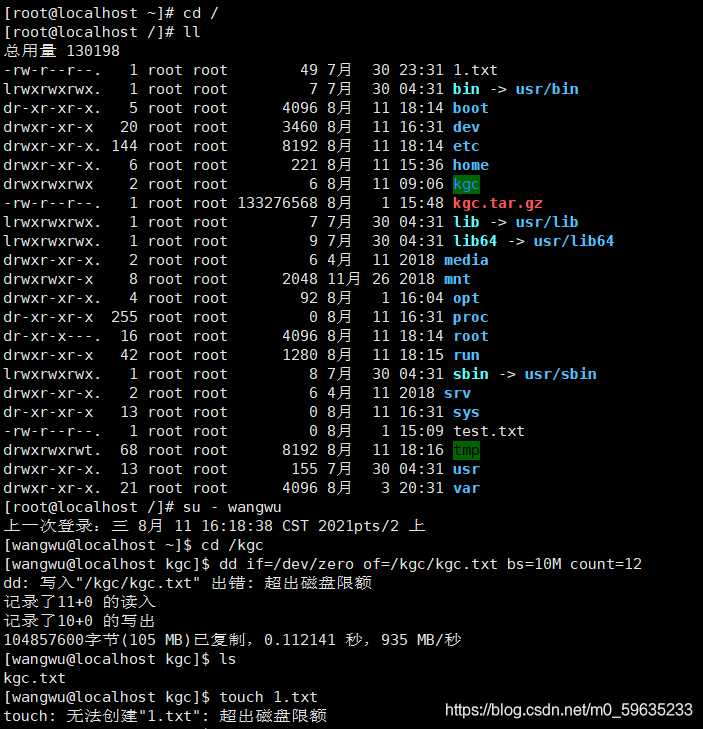
5.查看配额使用情况
#查看所有可用分区的磁盘容量配额使用情况
xfs_ quota - x -c ’ report -abih’
report常用选项:
-u:对用户查看
-g:对组查看
-a:查看所有可用分区的配额使用报告
-b:查看磁盘容量
-i:查看文件数
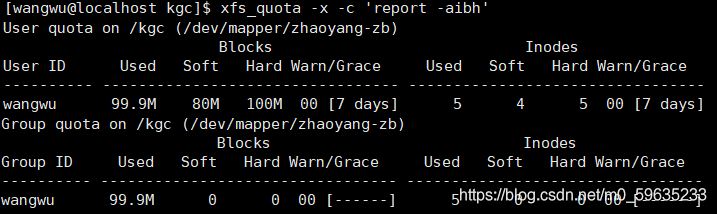
总结
磁盘配额的作用范围、限制对象、限制类型、限制方法